Kako utišati skupinska besedila v Android 11

Utišajte skupinska besedila v Android 11, da obvladate obvestila za aplikacijo Sporočila, WhatsApp in Telegram.
To večplatformsko aplikacijo lahko uporabljate v sistemu Android in macOS za enostavno pošiljanje sporočil. WhatsApp je ena prvih aplikacij za več platform, ki podpirajo animirane nalepke. Sledite tem korakom za uporabo animiranih nalepk na WhatsApp za namizje.
WhatsApp je v svojem bistvu mobilna aplikacija. Če so uporabniki namiznih računalnikov sprva želeli dostopati do aplikacije iz svojih računalnikov, je moral uporabnik iti na web.whatsapp.com in jo nato seznaniti s svojim telefonom prek kode QR. Pred kratkim pa so razvijalci izdelali ustrezno samostojno namizno aplikacijo za WhatsApp.
Tako mobilna kot namizna različica delujeta skoraj enako.
Če ste se odločili uporabiti namizno različico, prenesite aplikacijo od tukaj , nato pa jo namestite na namizje, preden nadaljujete.
Namizna različica WhatsApp ne podpira samodejno animiranih nalepk. Torej ga morate prenesti iz mobilne različice. Namizna različica bo samodejno prepoznala prenos in vam omogočila uporabo animiranih nalepk.
Odprite WhatsApp na telefonu Android ali iOS.
Na vrstici z besedilom, tapnite smiley ikone.
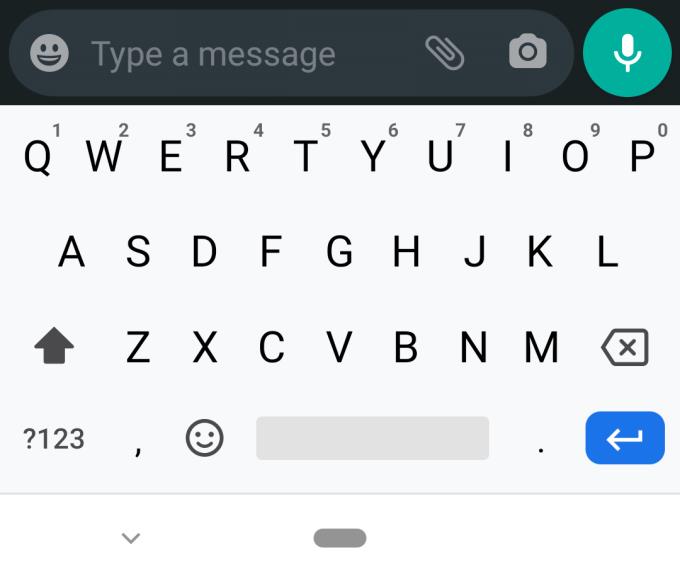
Na skrajnem spodnjem kartico, se dotaknite nalepke ikona se nahaja na skrajni desni strani.
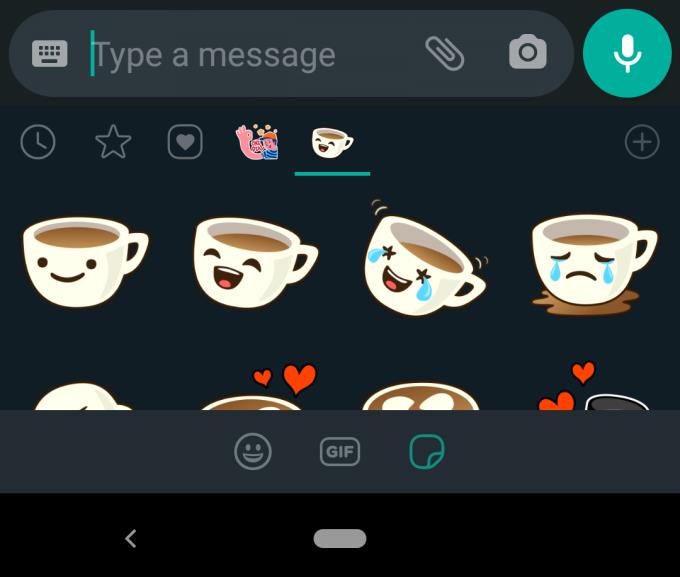
Dotaknite se ikone plusa na skrajni desni strani, tik pod velikim gumbom za pošiljanje.
Izberite in prenesite želene nalepke. Animirane nalepke bodo imeli majhno "play" ikono na vrhu gumb za prenos.
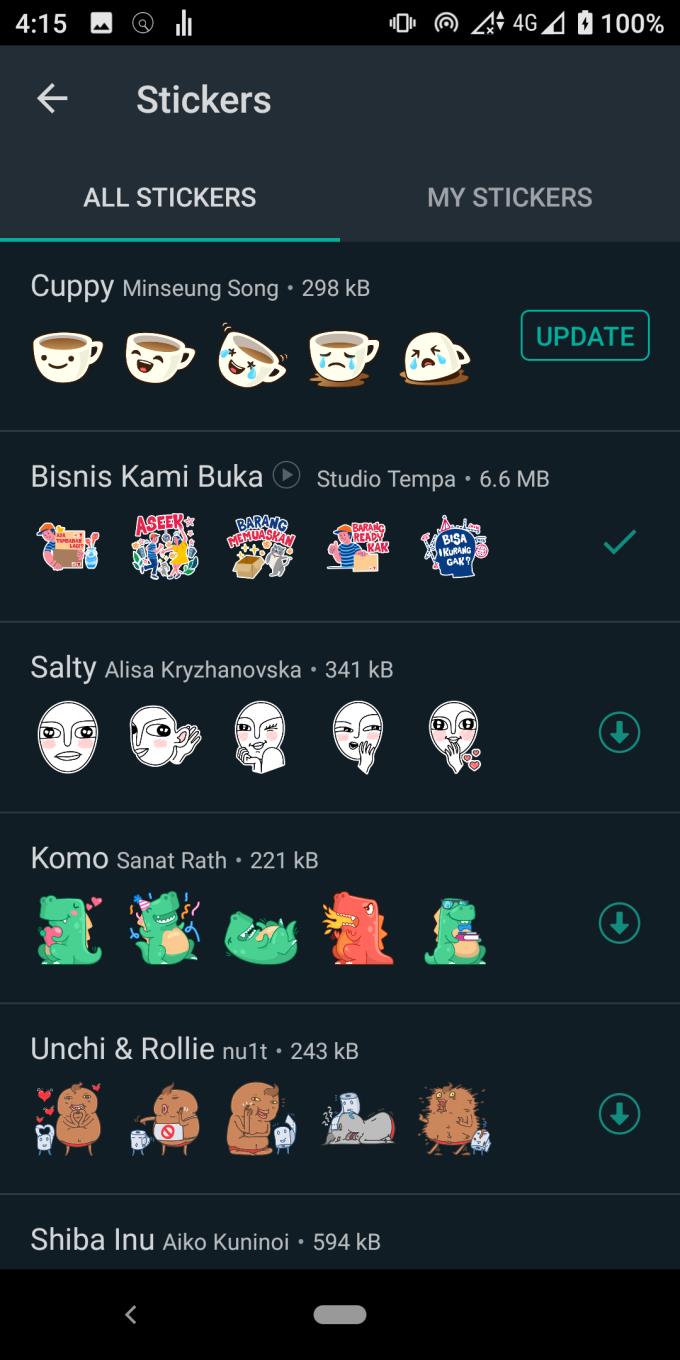
V mobilni napravi tapnite Nastavitve v zgornjem desnem kotu in nato tapnite Web WhatsApp.
Tapnite ikono plus v zgornjem desnem kotu, da aktivirate način skeniranja QR.
Pojdite na web.whatsapp.com ali namizno aplikacijo WhatsApp , nato s telefonom skenirajte kodo QR.
Ne samo, da lahko uporabljate vnaprej naložene nalepke na WhatsApp, ampak lahko ustvarite tudi svoje nalepke za uporabo. Tako je. Zdaj lahko navdušite svoje prijatelje tako, da svojo ljubljeno mačko, vašo najljubšo skodelico ali njihov čudovit obraz spremenite v nalepko. Tukaj je opisano, kako to storiti.
Prenesite Sticker.ly iz trgovine Google PlayStore in jo odprite.
Dotaknite se velikega gumba plus, ki se nahaja na spodnji sredini.
Izberite fotografijo, ki jo želite spremeniti v nalepko.
Uredite fotografijo po svoji volji.
Poimenujte svojo nalepko.
Dotaknite se nalepke in nato »Dodaj v WhatsApp«.
Izvolite! Vaša prilagojena nalepka je pripravljena. Kaj čakaš? Pošljite ga svojim prijateljem!
Dober pogovor je smiselna in ekspresivna izmenjava informacij. Animirana nalepka WhatsApp vam omogoča, da se vključite v te pogovore, da se bolje izognete nesporazumom in popestrite vzdušje vaših sporočil.
Čeprav ima WhatsApp zdaj samostojno namizno aplikacijo, morate še vedno najprej prenesti animirane nalepke iz mobilnega WhatsApp-a. Toda potem je svet animiranih nalepk vaša ostriga!
Utišajte skupinska besedila v Android 11, da obvladate obvestila za aplikacijo Sporočila, WhatsApp in Telegram.
Oglejte si, kako enostavno je dodati nov WhatsApp stik s svojim prilagojenim QR kodo, da prihranite čas in shranite kontakte kot profesionalec.
Nekateri uporabniki so se pritoževali, da WhatsApp ne prenaša predstavnostnih datotek. Preučili smo to težavo in našli pet rešitev za njeno odpravo.
Čeprav je WhatsApp odlično orodje, se boste morda želeli znebiti svojega računa. Preprosto odstranitev aplikacije dejansko ne odstrani
Za večino uporabnikov telefonov je lepše, če njihove aplikacije in sistem uporabljajo temnejšo barvno shemo – to je lažje za oči, manj moteče v temnejšem okolju,
Če želite poslušati zvočna sporočila v WhatsApp, ne da bi pošiljatelj vedel, posredujte sporočilo komu drugemu ali omogočite način za letalo.
Naučite se odgovoriti na določeno sporočilo v Whatsappu.
Dobro znano dejstvo je, da ima večina aplikacij v lasti Facebooka zdaj funkcijo »Zgodbe«. Prisoten je tudi na WhatsApp v obliki »Status WhatsApp«. Na žalost se mora večina uporabnikov zateči k fotografiranju zaslona.
Utišanje klepetov WhatsApp vam lahko zagotovi mir, ko ste nagnjeni k prejemanju veliko sporočil. Poskušate ostati na vrhu in odgovoriti na toliko, kot ste
Dodajte nekaj življenja svojim nalepkam WhatsApp tako, da jim dodate nekaj zvoka. Evo kako.
Ali ne sovražiš, ko nekomu pošlješ WhatsApp in si potrebujejo večno, da pogledajo sporočilo? Ali ignorirajo vaša sporočila, ali pa so
Skupine v WhatsApp-u so odličen način za izmenjavo informacij in klepetanje z več ljudmi hkrati ... vendar med vsiljeno pošto in skupinami, ki preživijo svoje
Pred letom 2019 je bil edini način, da nekomu preprečite, da bi nekoga dodal v skupino, blokiranje skrbnikov skupine osebno. To je predstavljalo vse vrste
Naučite se, kako ugotoviti, ali je nekdo blokiral vaš WhatsApp, Instagram ali Facebook.
Kaj se zgodi, če ne sprejmete novih pogojev in določil WhatsApps? Ni lepo.
Preverite, ali WhatsApp deli vaše zasebne podatke s Facebookom od leta 2016. Vendar je treba čakati tri dni.
Oglejte si, kako enostavno je pošiljanje zvočnih sporočil iz WhatsAppa v Telegram in obratno. Sledite tem korakom, ki jih je enostavno slediti.
Olajšajte branje sporočil tako, da povečate besedilo v katerem koli klepetu WhatsApp. Poglejte, kako lahko to storite.
Če ne morete poslati fotografij, videoposnetkov ali drugih datotek prek WhatsApp, format datoteke morda ne bo podprt. Ali pa je to lahko začasna napaka.
Vsakemu stiku WhatsApp dajte svoj osebni zvok. Oglejte si tudi, kako lahko nastavite drugačen zvok obvestil tudi za skupine.
Se sprašujete, kako integrirati ChatGPT v Microsoft Word? Ta vodnik vam pokaže, kako to storiti s pripomočkom ChatGPT za Word v 3 enostavnih korakih.
Tukaj najdete podrobna navodila, kako spremeniti niz uporabniškega agenta v brskalniku Apple Safari za MacOS.
Prikazujemo vam, kako spremeniti barvo osvetlitve za besedilo in besedilna polja v Adobe Readerju s tem korak-po-korak priročnikom.
Ali potrebujete načrtovanje ponavljajočih se srečanj na MS Teams z enakimi člani ekipe? Naučite se, kako nastaviti ponavljajoče se srečanje v Teams.
Želite onemogočiti zaslon za posodobitev programske opreme Apple in preprečiti njegovo pojavljanje na računalniku Windows 11 ali Mac? Preizkusite te metode zdaj!
Če iščete osvežujočo alternativo tradicionalni virtualni tipkovnici, je Samsung Galaxy S23 Ultra odlična rešitev. Z
Odkrijte, kako odpraviti napako OneDrive s kodo 0x8004de88, da boste lahko spet uporabljali svoje oblačne shrambe.
V tem vadnici vam pokažemo, kako spremeniti privzeto nastavitev povečave v Adobe Readerju.
Ali pogosto vidite napako Opravičujemo se, nismo se mogli povezati z vami na MS Teams? Preizkusite te napotke za odpravljanje težav in se znebite te težave zdaj!
Trenutno ni mogoče onemogočiti anonimnih vprašanj v Microsoft Teams Live Events. Tudi registrirani uporabniki lahko pošiljajo anonimna vprašanja.


























